电脑怎么才能彻底删除软件 如何在Windows 10上彻底卸载应用程序
更新时间:2024-02-17 15:07:42作者:yang
在如今数字化时代,电脑软件的使用已经成为我们日常生活中不可或缺的一部分,当我们需要卸载某个软件时,你是否曾经遇到过这样的困扰:明明已经通过控制面板中的卸载程序功能进行了卸载,但是仍然发现一些残留文件或注册表项。为了解决这个问题,本文将介绍如何在Windows 10操作系统上彻底卸载应用程序,让我们彻底解放电脑的存储空间,保持系统的整洁和高效。
具体方法:
1.在开始菜单点击“Windows 10系统>控制面板”。打开控制面板。
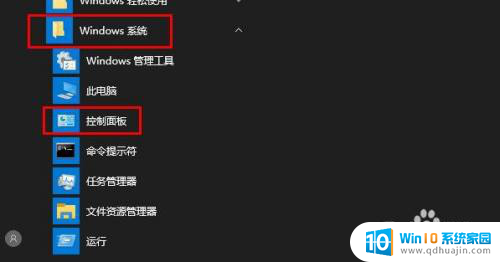
2.点击“程序”在“程序和功能下”点击“卸载程序”。查找要删除的应用程序。
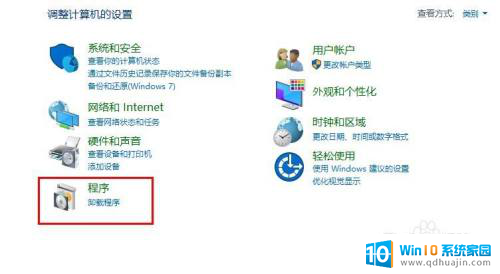
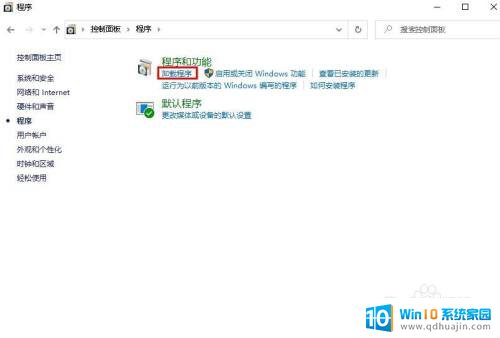
3.右键单击要卸载的程序,选择“卸载”。
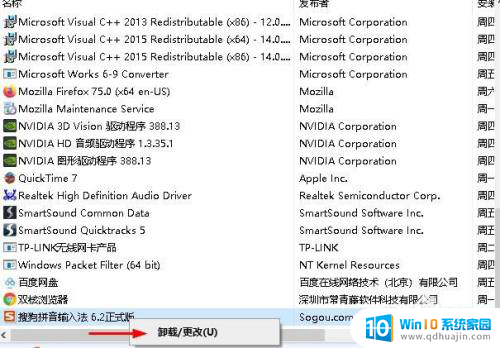
4.打开Windows资源管理器。
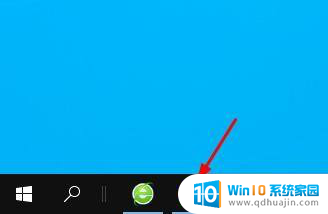
5.在目录C:\Users\Administrator\AppData\Roaming和中查找其余文件和文件夹。
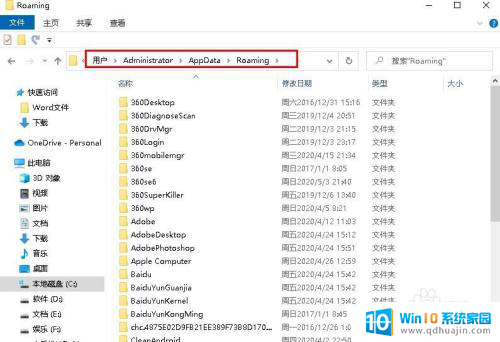
6.删除与已卸载的应用程序相关的文件和文件夹,通常具有相同的名称。
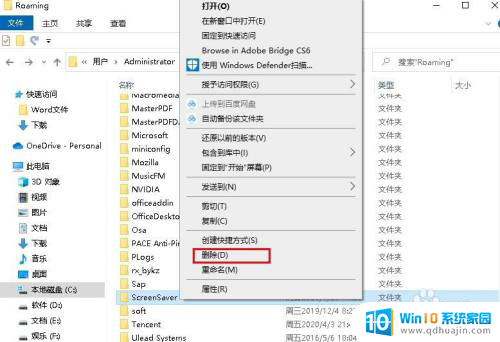
7.打开注册表编辑器,在目录下删除与卸载程序相同名称的条目。
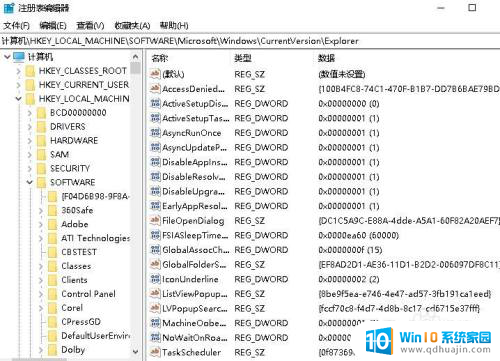
以上就是电脑如何完全删除软件的全部内容,不熟悉的用户可以按照小编的方法操作,希望能对大家有所帮助。
电脑怎么才能彻底删除软件 如何在Windows 10上彻底卸载应用程序相关教程
热门推荐
电脑教程推荐
win10系统推荐
- 1 萝卜家园ghost win10 64位家庭版镜像下载v2023.04
- 2 技术员联盟ghost win10 32位旗舰安装版下载v2023.04
- 3 深度技术ghost win10 64位官方免激活版下载v2023.04
- 4 番茄花园ghost win10 32位稳定安全版本下载v2023.04
- 5 戴尔笔记本ghost win10 64位原版精简版下载v2023.04
- 6 深度极速ghost win10 64位永久激活正式版下载v2023.04
- 7 惠普笔记本ghost win10 64位稳定家庭版下载v2023.04
- 8 电脑公司ghost win10 32位稳定原版下载v2023.04
- 9 番茄花园ghost win10 64位官方正式版下载v2023.04
- 10 风林火山ghost win10 64位免费专业版下载v2023.04